![]() Hauptinhalt:
Hauptinhalt:
![]() Kundenbewertungen
Kundenbewertungen
Zusammenfassung:
Haben Sie einen neuen Computer gekauft, aber wissen nicht, wie Sie Ihre iTunes-Daten auf Ihren neuen Computer transferieren können? Auf dieser Seite werden wir Ihnen helfen, Ihre iTunes-Daten auf den neuen Computer zu übertragen.
Einführung
Haben Sie einen neuen Computer gekauft, wissen aber nicht, wie man iTunes auf Ihren neuen Computer überträgt? Keine Sorge, das ist kein Hindernis. Wir zeigen Ihnen in diesem Abschnitt, wie Sie iTunes auf einen neuen Windows- oder Mac-Computer übertragen können. Lesen Sie einfach weiter.
Für Windows-Nutzer ist es ein wenig schwierig, diese Übertragung durchzuführen. Hier empfehlen wir EaseUS Todo PCTrans, da es eine gute Wahl für die Übertragung von iTunes auf einen neuen Computer ist. Die Software EaseUS Todo PCTrans ist eine ausgezeichnete Lösung für die Übertragung von Daten, Dateien und Anwendungen. Sie können damit iTunes auf einen neuen Computer mit EaseUS Todo PCTtrans übertragen. Allerdings können die meisten Mac-Benutzer ihr iTunes einfach über MacOS übertragen. Wir stellen Ihnen zwei Methoden vor, die Ihnen bei der Übertragung helfen. Springen Sie zu iTunes auf einen neuen Mac-Computer übertragen, um die vollständigen Schritte zu befolgen.
Was ist iTunes?
Bei iTunes handelt es sich um einen Media-Player, eine Medienbibliothek und ein Verwaltungsprogramm für mobile Geräte aus dem iTunes Store. Es wurde von Apple entwickelt und wird zum Kaufen, Abspielen, Herunterladen und Organisieren von digitalen Multimedia-Inhalten auf PCs verwendet. Die Grundfunktionen von iTunes können wie folgt verallgemeinert werden:
- Musik und Hörbücher anhören
- Download und Streaming von Medien aus dem iTunes Store
- Zugriff auf bestimmte Dienste: Apple Music, iTunes Match, iCloud-Musikbibliothek, Podcasts usw.
- Wiedergabelisten importieren und exportieren
Diese Software kann sowohl auf Mac- als auch auf Windows-Computern verwendet werden.

iTunes auf einen neuen Computer mit Windows übertragen
Die meisten Benutzer verbinden iTunes mit dem Mac. Wenn Sie Ihren Computer von Mac auf Windows umstellen, werden Sie sich fragen, wie Sie Ihr iTunes auf das Windows-System übertragen können. In diesem Handbuch stellen wir Ihnen zwei Methoden zur Verfügung, die Ihnen bei der Übertragung helfen.
Methode 1 - Übertragen Sie iTunes auf ein neues Windowssystem mit EaseUS Todo PCTrans
EaseUS Todo PCTrans überträgt Programme sicher von einem Computer auf einen anderen. Die Software eignet sich hervorragend für die Übertragung großer Dateien, vor allem für Programmdateien oder Serverdateien, die viel Speicherplatz beanspruchen. Es unterstützt die gängigsten Anwendungen/Programme, darunter MS Office (Word, Excel, Outlook, etc.). Mit EaseUS Todo PCTtrans können Sie iTunes auf einen neuen Computer übertragen.
EaseUS Todo PCTtrans
- Automatischer Transfer zwischen PCs, die dieselbe Software verwenden.
- Wiederherstellen von Daten eines defekten oder abgestürzten Computers.
- Übertragung von Anwendungen ohne Neuinstallation und Aktivierung.
Im Folgenden wird beschrieben, wie Sie EaseUS Todo PCTrans verwenden, um iTunes zu übertragen:
Schritt 1. Den alten PC einrichten
- Installieren und starten Sie zunächst EaseUS Todo PCTrans und wählen Sie Datenübertragung im linken Bereich der Hauptschnittstelle.

- Wählen Sie „Direkt übertragen“ und klicken Sie auf „Nächster Schritt“, um fortzufahren.

Schritt 2. Den neuen PC einrichten
- Laden Sie EaseUS Todo PCTrans herunter und starten Sie es auf dem neuen Computer. Wählen Sie „Das ist der neue PC“ und klicken Sie auf „Weiter“.

- Wählen Sie „Direkt übertragen“ und klicken Sie auf „ Nächster Schritt“, um fortzufahren.
- Wählen Sie „ Netzwerk“ und klicken Sie auf „ Nächster Schritt“, um fortzufahren. Dadurch wird der alte PC automatisch gescannt. (Stellen Sie sicher, dass die beiden PCs mit demselben LAN verbunden sind).

- Wählen Sie den Ziel-PC und klicken Sie auf Verbinden. Dann wird es einige Zeit dauern, bis die Daten auf dem alten PC gescannt und analysiert werden.

Schritt 3. Zu übertragende Dateien auswählen
- Wählen Sie auf dem neuen PC die Dateien aus, die Sie übertragen möchten. Klicken Sie dann zum Starten auf „Übertragen“.

Methode 2 - iTunes mit einer externen Festplatte auf ein neues Windows-Gerät übertragen
Für dieses Verfahren sollten Sie eine externe Festplatte vorbereiten. Falls Sie keine haben, können Sie zu Methode 1 wechseln und die Software für die Übertragung verwenden. Die Schritte zur Verwendung einer externen Festplatte sind unten aufgeführt:
Schritt 1. Öffnen Sie die iTunes-App, gehen Sie auf "Datei" und wählen Sie "Bibliothek". Dann klicken Sie auf "Bibliothek organisieren".

Schritt 2. Aktivieren Sie das Kontrollkästchen "Konsolidierte Dateien" und bestätigen Sie mit OK, um fortzufahren.

Schritt 3. Öffnen Sie den Datei-Explorer mit der Tastenkombination "Windows + E", markieren Sie den aktuellen Benutzer und klicken Sie dann auf "Musik".
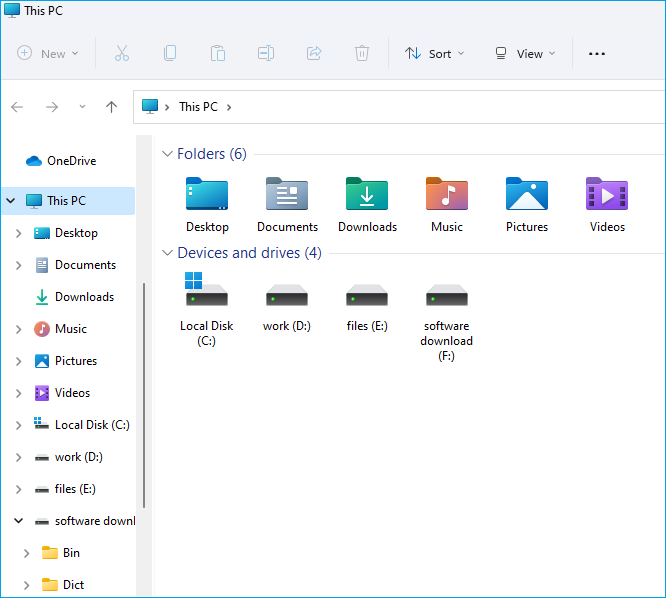
Schritt 4. Finden Sie den iTunes-Ordner und kopieren Sie ihn auf Ihre Festplatte.
Schritt 5. Die Festplatte öffnen und den Ordner einfügen. Verbinden Sie dann die Festplatte mit Ihrem neuen Computer.
Schritt 6. Übertragen Sie die iTunes-Sicherung von Ihrer Festplatte und fügen Sie diese in den Pfad "Musik > iTunes-Ordner" des neuen Computers ein.
Die iTunes-Bibliothek ist nun erfolgreich auf einen anderen Computer übertragen worden. Rufen Sie iTunes auf Ihrem neuen Computer auf, um auf die Mediathek zuzugreifen.
iTunes auf einen neuen Computer auf dem Mac übertragen
Sie verlieren Ihre iTunes-Medien immer wieder beim Umzug von einem System auf ein anderes? Mit diesem Problem müssen Sie nicht mehr konfrontiert werden, denn Sie können Ihre iTunes Mediathek mit unserer Hilfe einfach auf einen neuen Computer übertragen. In diesem Abschnitt stellen wir Ihnen zwei Methoden vor, mit deren Hilfe Sie Ihre iTunes-Medien auf einen neuen Mac-Computer übertragen können. Sie können die vollständige Anleitung einer der beiden Methoden befolgen, je nachdem, welche Sie bevorzugen.
Methode 1 - Übertragen von iTunes auf einen neuen Mac mit Home Sharing
Die Home-Sharing Funktion ist in iTunes enthalten. Für diese Methode müssen beide Computer mit der gleichen Apple ID verknüpft und mit dem gleichen WiFi-Netzwerk verbunden sein. Beachten Sie bitte, dass diese Methode nur in iTunes 9 oder einer aktuelleren Version verfügbar ist. Falls Sie eine ältere Version von iTunes auf Ihrem Computer verwenden, aktualisieren Sie diese, ehe Sie die Übertragung durchführen.
Schritt 1. Öffnen Sie iTunes auf beiden Systemen und stellen Sie sicher, dass sie mit demselben Netzwerk verbunden sind.
Schritt 2. Wählen Sie "iTunes" > "Ablage" > "Home Sharing" und schalten Sie die Funktion ein.

Schritt 3. Tragen Sie Ihre Apple ID ein und starten Sie die Privatfreigabe.
Schritt 4. Führen Sie iTunes auf Ihrem neuen Computer aus und wählen Sie "Account" > "Berechtigungen" > "Diesen Computer autorisieren".

Schritt 5. Tragen Sie die gleiche Apple ID ein, damit iTunes auf Ihrem neuen Computer mit Ihrem bestehenden Account verknüpft wird.
Schritt 6. Rufen Sie iTunes auf dem ersten Computer auf und klicken Sie auf "Home Sharing". In der Liste der Dinge, die Sie synchronisieren können, aktivieren Sie "Gemeinsame Bibliothek".

Schritt 5. Lassen Sie die iTunes-Bibliothek eine Weile laufen, um Ihre Musik mit dem Zielsystem zu synchronisieren.
Danach können Sie die neu übertragenen Daten in Ihrer iTunes-Mediathek wiederfinden.
Methode 2 - iTunes mit iTunes Match auf einen neuen Mac übertragen
Mit iTunes Match erleichtert Apple die Migration von Musik von einem Computer auf einen anderen. Diese Methode zum Übertragen der iTunes-Mediathek auf einen anderen Computer funktioniert allerdings nur für Musik. Videos, Apps oder andere Daten können damit nicht zwischen verschiedenen Systemen übertragen werden. Zudem müssen Sie zuvor ein aktives iTunes Match-Abonnement abgeschlossen haben, das 24,99 US-Dollar pro Jahr kostet. Wenn Sie bereit sind, können Sie die folgenden Schritte ausführen, um iTunes auf einen neuen Computer zu kopieren.
Schritt 1. Öffnen Sie iTunes auf Ihrem alten Computer und gehen Sie zu "Store > iTunes Match", um seinen Status zu überprüfen.

Schritt 2. Starten Sie iTunes auf Ihrem Zielsystem und wechseln Sie erneut zu "Store" > "iTunes Match".

Schritt 3. Wählen Sie "Diesen Computer hinzufügen" und loggen Sie sich mit Ihrer Apple ID ein.
Schritt 4. Jetzt synchronisiert iTunes Ihre verknüpfte Mediathek mit Ihrem Apple-Account.
Anschließend können Sie einfach Ihr iTunes auf dem neuen System aufrufen und auf die übertragenen Inhalte zugreifen.
Fazit
In diesem Abschnitt haben wir darüber gesprochen, wie man iTunes auf einen neuen Computer sowohl auf Mac als auch auf Windows überträgt. Alle diese Methoden können Ihnen helfen, den Transfer durchzuführen. Wir empfehlen Windows-Benutzern, EaseUS Todo PCTrans zu verwenden, um iTunes auf einen neuen Windows-Computer zu übertragen, da es am einfachsten zu bedienen ist und Ihnen viel Zeit erspart. Für Mac-Nutzer bieten wir zwei Methoden an: Home Sharing und iTunes Match. Wählen Sie selbst, wie Sie iTunes übertragen möchten. Wir wünschen Ihnen viel Glück bei der Übertragung von iTunes!
Weitere Artikel & Tipps:
-
Wie übertrage ich mein Netflix von einem Gerät auf ein anderes?
![Artikelschreiber]() Maria / 2024-12-24
Maria / 2024-12-24 -
Google Drive gibt nicht alle Dateien im Ordner frei
![Artikelschreiber]() Maria / 2024-12-24
Maria / 2024-12-24
-
Wie übertrage ich SketchBook-Daten auf ein anderes Gerät? [PC & iPad & Handys]
![Artikelschreiber]() Maria / 2024-12-24
Maria / 2024-12-24 -
Frei! So verschieben Sie Dateien von OneDrive auf ein anderes OneDrive
![Artikelschreiber]() Maria / 2024-03-20
Maria / 2024-03-20
